오늘은 오버레이 Overlay를 하는 방법에 대해서 알아보겠습니다. 오버레이란 한 영상위에 다른 영상을 덮어서 두 개의 영상이 동시에 겹쳐져서 나오게는 방법입니다. 여러 영상에서 쓰이는 기술입니다. 드라마 같은 곳에서 술에 취해 물건이 두 개로 보이는 효과 혹은 시간의 흐름을 빠르게 보여주기 위해 사용하기도 합니다. 여러 곳에서 다양한 기능을 하는 오버레이, 저도 참 좋아하는데요. 한번 어떻게 적용시키는지 알아봅시다.
일단 오버레이가 두 개의 영상을 겹치는 것이니 영상 두 개를 준비합니다. 그리고 같은 화면, 즉 같은 시간에 영상을 송출할 것이니 타임라인에 두 개의 영상을 겹쳐서 올려놓습니다.
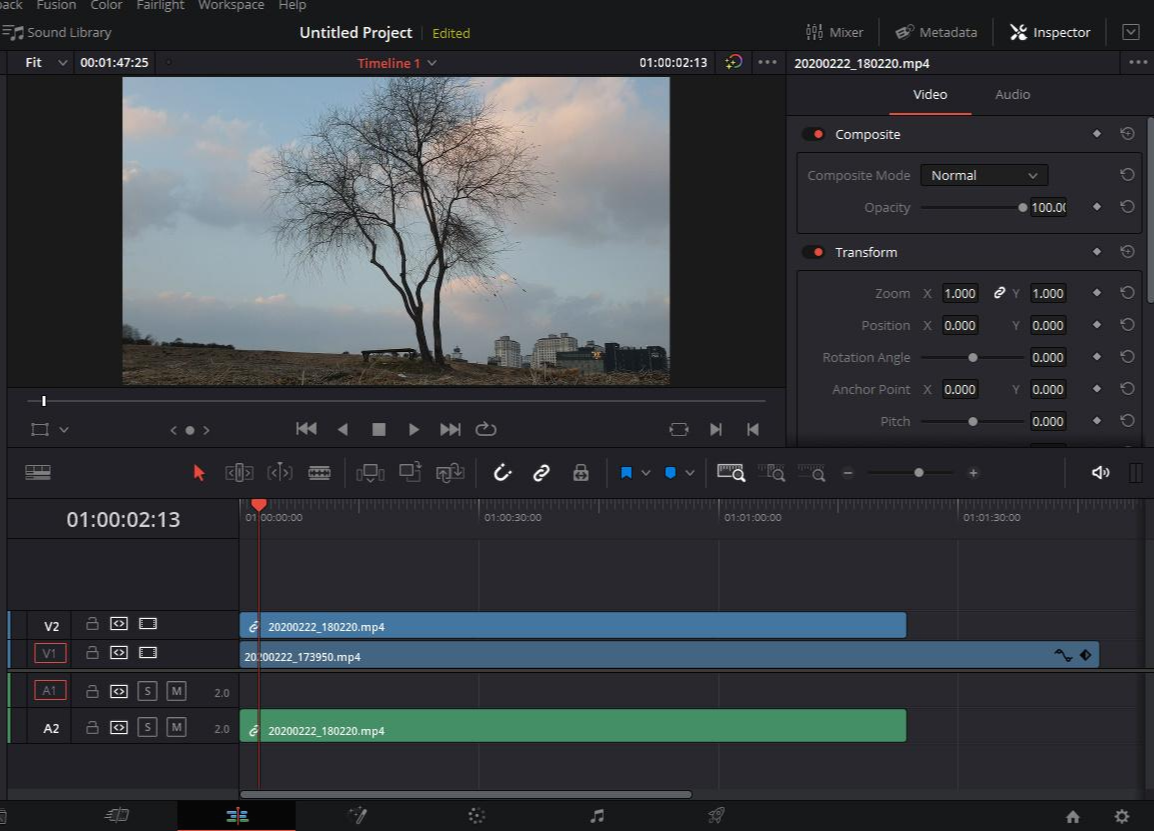
그러면 위와 같이 될것입니다. 현재는 V2 트랙에 있는 나무 영상만 보이고 있습니다. 이제 우측 상단의 인스펙터 Inspector를 눌러 설정창을 엽니다. 그 후 설정창에서 Composite 카테고리에 있는 불투명도 Opacity를 50 정도로 줄여봅시다. Opacity를 50으로 한다는 말은 투명도를 50으로 한다는 것과 같은 말이겠죠?
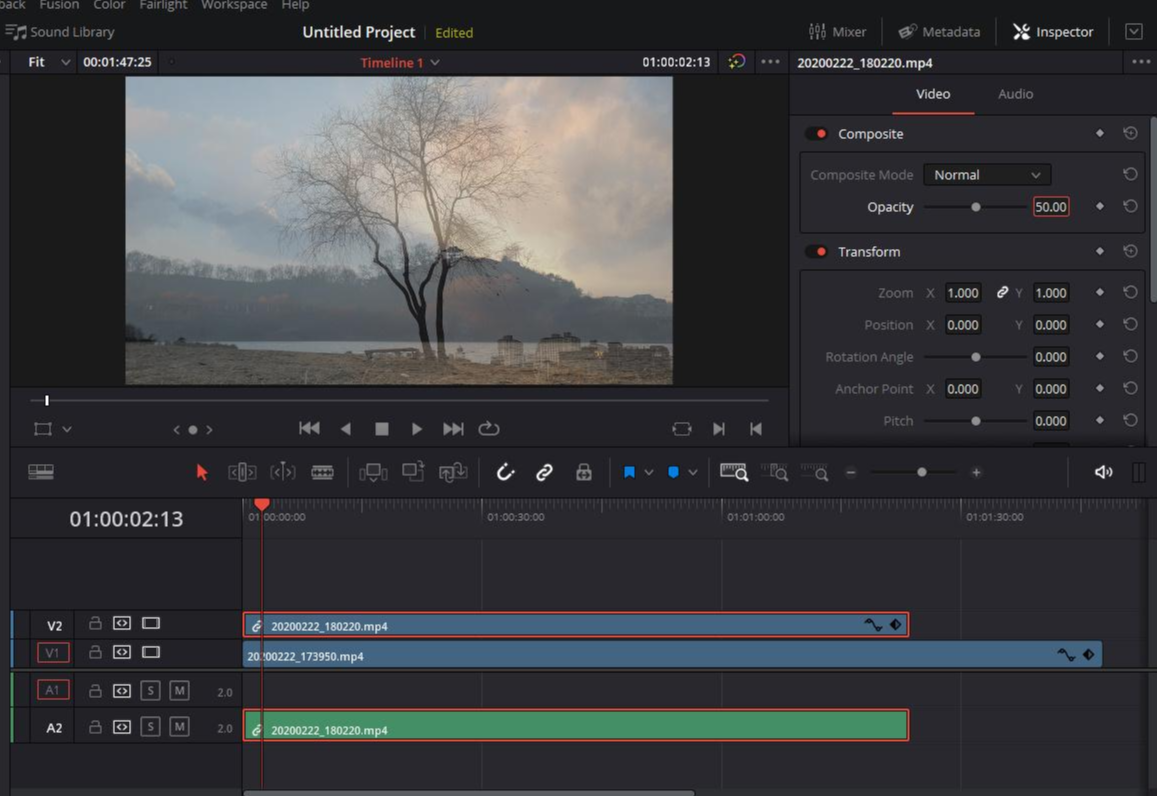
Opacity를 50으로 설정을 하면 위와 같이 나무 영상이 투명해지면서 뒤에 있는 강가 영상이 보이기 시작합니다. 재생을 한다면 나무 영상(V2)과 강가 영상(V1)에 있는 영상이 동시에 재생이 됨을 알 수 있습니다. 만약 잘 이해가 되지 않는다면 타임라인에 대한 이해에 대해 적은 글을 한번 확인해 보면 좋을 것 같습니다.
만약 서서히 뒷 영상이 보길 원하신다면 원하는 시점으로 이동하신후, Opaticy가 100인 상태에서 100이라는 숫자 오른편에 있는 회색 마름모를 눌러서 Keyframe설정을 활성화합시다. 그리고 변화가 끝나길 원하는 시점으로 이동하신후 Opacity를 0으로 변경해주시면 설정을 바꾼 두시점을 기준으로 투명도가 변화됩니다.
오버레이를 활용해서 술취한 효과를 넣을 수 있습니다.

이 영상에 상이 두 개로 보이죠. 사람의 눈높이에서 찍은 영상에 자연스러운 움직임이 담겨있다면 방금 배운 오버레이 기술로 아주 간단하게 연출할 수 있습니다.
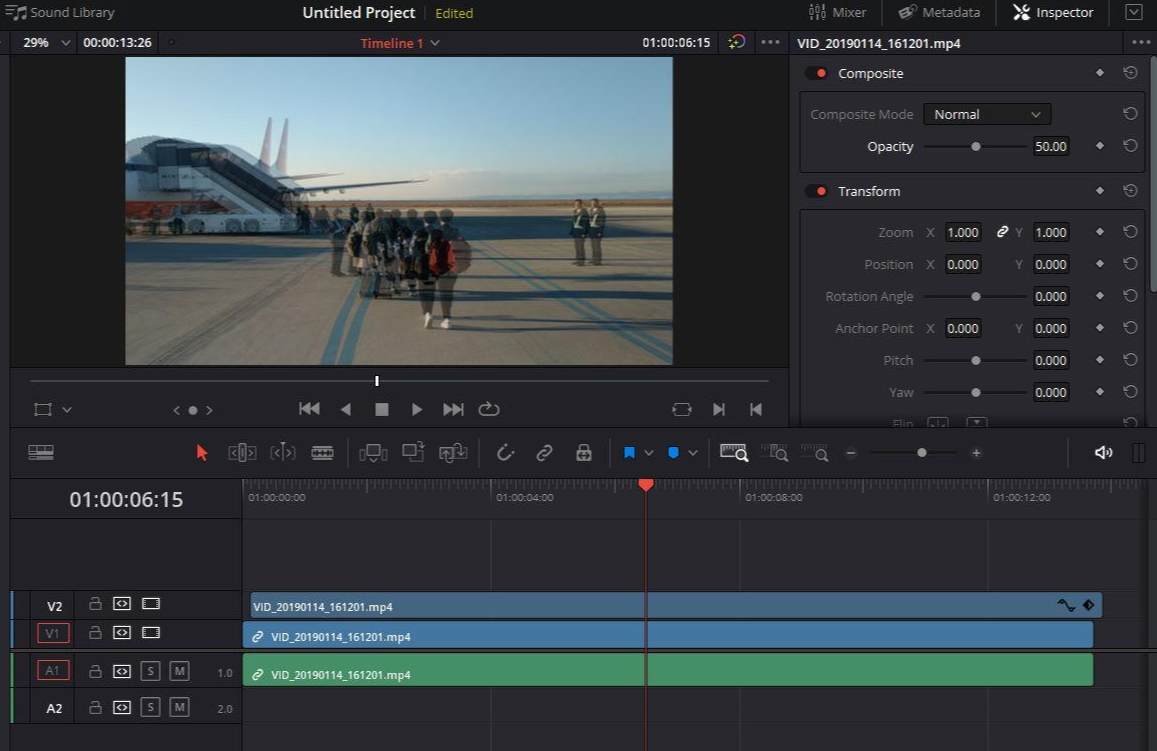
먼저 효과를 사용할 영상을 타임라인에 올리신 후, 복사를 하여 동일한 영상을 윗 트랙에 하나 더 올립니다. 위에 올라간 영상에 불투명도 Opacity를 조정한 후, 자석 효과를 끄고 두 영상의 시작시간을 아주 조금 다르게 설정하면 됩니다. 생각보다 쉽게 두 개의 상이 보이는 화면이 만들어졌죠? 드라마에서 가끔 보였던 이 효과도 만들 수 있게 된 것입니다.
도움이 되셨다면 공감버튼을 눌러주세요!
감사합니다.
'Davinci Resolve' 카테고리의 다른 글
| [다빈치 리졸브] #15 - 흐리게 만들기, 뿌옇게, 안개효과, 선명하게, 블러 인트로 팁 (0) | 2020.03.14 |
|---|---|
| [다빈치 리졸브] #14 - 타임라인을 보는 방법, 확대 축소, 줌인 줌아웃, 이동법 (0) | 2020.03.13 |
| [다빈치 리졸브] #12 - 기울임 기울기 보정, 상하반전, 좌우반전 하는법 (4) | 2020.03.10 |
| [다빈치 리졸브] #11 - 음성변조, 헬륨 가스, 그것이 알고싶다 목소리 조작하기 (0) | 2020.03.09 |
| [다빈치 리졸브] #10 - 따라다니는 모자이크, 얼굴 모자이크, 번호판 가리기 (12) | 2020.03.08 |




댓글